- Osa 1. Valokuvan tallentaminen PDF-muodossa iPhoneen Photos App -sovelluksen kautta
- Osa 2. Valokuvan tallentaminen PDF-muodossa iPhoneen Files-sovelluksen kautta
- Osa 3. Valokuvan muuntaminen PDF-muotoon iPhonessa kolmannen osapuolen sovelluksella
- Osa 4. Valokuvan tai PDF-tiedoston siirtäminen iPhonessa FoneTrans for iOS -sovelluksella
- Osa 5. Usein kysyttyä valokuvan tallentamisesta PDF-muodossa iPhonessa
Valokuvien tallentaminen PDF-muodossa iPhonessa [Helppoimmat toimenpiteet]
 Käyttäjän Lisa Ou / 05. tammikuuta 2024 09:00
Käyttäjän Lisa Ou / 05. tammikuuta 2024 09:00 PDF on lyhenne sanoista Portable Document Format. Tätä tiedostotyyppiä voi käyttää useilla laitteilla, kuten iPhoneilla. Joskus ihmiset rakastavat iPhone-valokuvien tallentamista PDF-muotoon, koska tiedostotyyppi säilyttää laatunsa, vaikka siirsit sen toiseen laitteeseen. Tietysti kaikki rakastavat korkealaatuisina jaettuja kuviaan! Mutta onko se mahdollista tehdä helposti?
Silmät tänne! Sisäänrakennetut ja vaihtoehtoiset tavat tehdä se on julkaistu tässä viestissä. Sukellaan niihin samalla kun esittelemme ne sinulle erikseen. Vieritä alas.
![Valokuvien tallentaminen PDF-muodossa iPhonessa [Helppoimmat toimenpiteet]](https://www.fonelab.com/images/ios-transfer/how-to-save-photo-as-pdf-on-iphone/how-to-save-photo-as-pdf-on-iphone.jpg)

Opasluettelo
- Osa 1. Valokuvan tallentaminen PDF-muodossa iPhoneen Photos App -sovelluksen kautta
- Osa 2. Valokuvan tallentaminen PDF-muodossa iPhoneen Files-sovelluksen kautta
- Osa 3. Valokuvan muuntaminen PDF-muotoon iPhonessa kolmannen osapuolen sovelluksella
- Osa 4. Valokuvan tai PDF-tiedoston siirtäminen iPhonessa FoneTrans for iOS -sovelluksella
- Osa 5. Usein kysyttyä valokuvan tallentamisesta PDF-muodossa iPhonessa
FoneTransilla iOS: lle voit nauttia vapaudesta siirtää tietojasi iPhonesta tietokoneeseen. Voit siirtää vain iPhone-tekstiviestejä tietokoneeseen, mutta myös valokuvia, videoita ja yhteystietoja voidaan siirtää helposti tietokoneeseen.
- Siirrä valokuvia, videoita, yhteystietoja, WhatsApp ja paljon muuta helposti.
- Esikatsele tietoja ennen siirtoa.
- iPhone, iPad ja iPod touch ovat saatavana.
Osa 1. Valokuvan tallentaminen PDF-muodossa iPhoneen Photos App -sovelluksen kautta
iPhone Photos -sovellusta voidaan käyttää kuvien muuntamiseen PDF-iphone-muotoon. Se on sisäänrakennettu sovellus, jota sinun ei tarvitse ladata käyttääksesi. Sinun tarvitsee vain jakaa kuva PDF-tiedostona. Saat lisätietoja vierittämällä alas. Alla on lueteltu yksityiskohtaiset vaiheet sovelluksen kuvan tallentamiseksi PDF-muodossa. Jatka eteenpäin.
Vaihe 1Käynnistä Valokuvat -kuvaketta iPhonessa ja etsi valokuvat, jotka haluat muuntaa PDF-muotoon. Napauta sen jälkeen vasemmassa alakulmassa olevaa Jaa-kuvaketta. jakaminen vaihtoehdot näytetään. Pyyhkäise näyttöä alaspäin ja valitse Painaa kuvaketta.
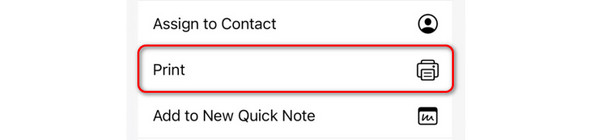
Vaihe 2- Tulostusasetukset valintaikkuna tulee näkyviin. Lähennä alareunassa olevaa kuvaa kahdella sormellasi. Valitse sen jälkeen Jaa: -kuvake vasemmassa alakulmassa. Yläreunassa näet PDF-tiedostona tallennetun kuvan. Tallenna kuva myöhemmin, jotta se säilyy PDF-tiedostona iPhonessasi.
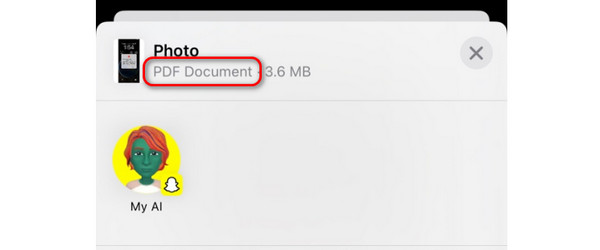
FoneTransilla iOS: lle voit nauttia vapaudesta siirtää tietojasi iPhonesta tietokoneeseen. Voit siirtää vain iPhone-tekstiviestejä tietokoneeseen, mutta myös valokuvia, videoita ja yhteystietoja voidaan siirtää helposti tietokoneeseen.
- Siirrä valokuvia, videoita, yhteystietoja, WhatsApp ja paljon muuta helposti.
- Esikatsele tietoja ennen siirtoa.
- iPhone, iPad ja iPod touch ovat saatavana.
Osa 2. Valokuvan tallentaminen PDF-muodossa iPhoneen Files-sovelluksen kautta
Vaihtoehtoisesti iPhonesi Tiedostot-sovellus tallentaa myös valokuvasi. Valokuvat ja tiedostot -sovelluksella on melkein sama prosessi valokuvien muuntamiseen PDF-muotoon iPhonessa. Todista tämä noudattamalla alla laatimiamme yksityiskohtaisia vaiheita. Jatka eteenpäin.
Vaihe 1Napauta Asiakirjat sovellus iPhonen aloitusnäytöllä. iPhone avaa sovelluksen myöhemmin. Etsi valokuva, jonka haluat tallentaa PDF-tiedostona. Paina sitä pitkään, kun näet kuvan. Avattavat vaihtoehdot tulevat näkyviin. Ole hyvä ja valitse Jaa: painiketta jälkeenpäin.
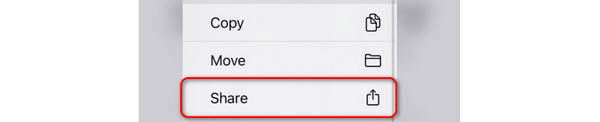
Vaihe 2Käyttöliittymää muutetaan. Lisävaihtoehdot julkaistaan näytöllä. Valitse Painaa -painiketta pyyhkäisemällä alaspäin. Myöhemmin valokuva muunnetaan automaattisesti PDF-tiedostoksi. Sinun tarvitsee vain tallentaa se yhteen iPhonesi albumeista.
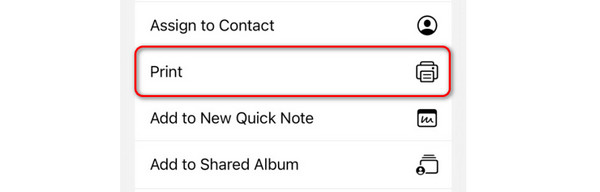
Osa 3. Valokuvan muuntaminen PDF-muotoon iPhonessa kolmannen osapuolen sovelluksella
Voit myös ladata kolmannen osapuolen ohjelmistoja oppiaksesi muuttamaan valokuvat PDF-tiedostoiksi iPhonessa. PDF Converter erottuu kaikista saatavilla olevista! Se on erittäin yksinkertaista käyttää. Joillakin sovelluksen ominaisuuksilla ei kuitenkaan ole tunnisteita. Se saa sinut käyttämään sitä olemaan hämmentynyt käyttää joskus.
Haluatko käyttää tätä sovellusta valokuvien muuntamiseen PDF-muotoon? Katso alla olevat yksityiskohtaiset vaiheet saadaksesi parhaat tulokset. Jatka eteenpäin.
Vaihe 1Lataa PDF Converter App Storesta. Sen jälkeen avaa se napauttamalla Avaa-painiketta. Valitse Luo PDF -painiketta pääliittymän vasemmalla puolella. Sovellus vaatii sinua tuomaan valokuvan, jonka haluat muuntaa. Voit valita kansiot tai sijainnit, jotka sovellus näyttää sinulle.
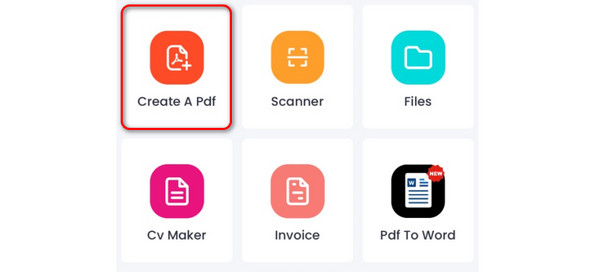
Vaihe 2Nyt, valitse Säästä painiketta yläreunassa. Myöhemmin iPhone näyttää sinulle toisen joukon vaihtoehtoja. Valitse Tallenna tiedostoihin -painiketta. Pieni valintaikkuna vahvistaa, että muunnettu valokuvasi on jo tallennettu. Napauta avoin -painiketta. Sinut ohjataan uudelle näytölle. Ole hyvä ja valitse Kolmen pisteen kuvake oikeassa yläkulmassa. Ole hyvä ja valitse Kuva PDF-muotoon tallentaaksesi valokuvan iPhoneen.
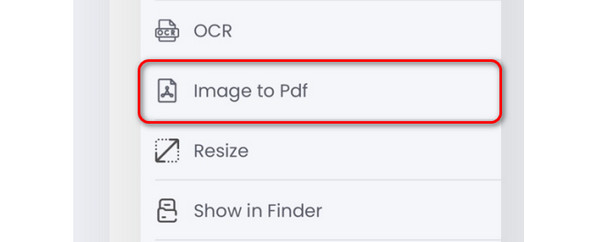
Osa 4. Valokuvan tai PDF-tiedoston siirtäminen iPhonessa FoneTrans for iOS -sovelluksella
Joskus emme vain halua muuntaa valokuvia PDF-tiedostoiksi tai muihin tietotyyppeihin. Toisinaan meillä on tapana siirtää niitä eri laitteista, kuten Applen laitteista. Täällä on FoneTrans iOS: lle. Se on ohjelmisto, joka on suunniteltu siirtämään monenlaisia tietoja. Se sisältää videoita, valokuvia, asiakirjoja, yhteystietoja ja viestejä.
Tämän työkalun hyvä puoli on, että se vie vain pienen määrän tallennustilaa
FoneTransilla iOS: lle voit nauttia vapaudesta siirtää tietojasi iPhonesta tietokoneeseen. Voit siirtää vain iPhone-tekstiviestejä tietokoneeseen, mutta myös valokuvia, videoita ja yhteystietoja voidaan siirtää helposti tietokoneeseen.
- Siirrä valokuvia, videoita, yhteystietoja, WhatsApp ja paljon muuta helposti.
- Esikatsele tietoja ennen siirtoa.
- iPhone, iPad ja iPod touch ovat saatavana.
r tietokone. Ohjelmisto ei myöskään muuta ladattua tiedostoa edes vähän. Lisäksi se ei poista niitä ennen siirtoa, sen aikana tai sen jälkeen.
Haluatko tietää miten FoneTrans iOS: lle siirtää tiedostoja? Katso yksityiskohtaiset vaiheet alla. Jatka eteenpäin.
Vaihe 1Vieraile FoneTrans for iOS -sivustolla. Klikkaa Ilmainen lataus jotta ohjelmisto olisi tietokoneessasi. Määritä se ja käynnistä se myöhemmin.

Vaihe 2Liitä iPhone tietokoneeseesi. Napauta sen jälkeen Luottamus -painiketta iPhonessa, jotta pääset käyttämään ohjelmiston käyttöoikeuksia. Merkitse rasti valmis -painiketta ohjelmistossa myöhemmin. Näet iPhonen nimen seuraavassa näytössä.
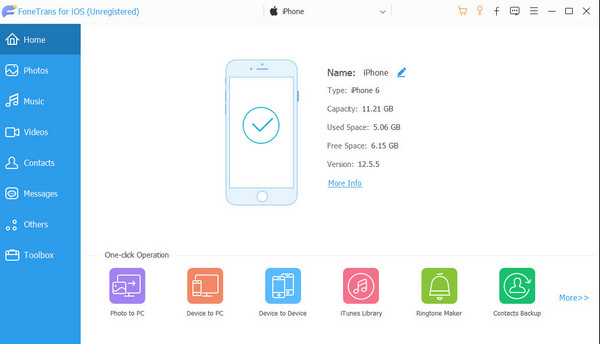
Vaihe 3Valitse vasemmalta Kuva -painiketta. Ohjelmisto alkaa skannata saatavilla olevia valokuvia iPhonessasi. Voit myös napsauttaa Muut-painiketta skannataksesi muut tiedot iPhonessasi. Valitse PDF-tiedostot, jos haluat siirtää sellaisen. Merkitse rasti Tietokonekuvake yläreunassa ja valitse kuvien kohdepolku.
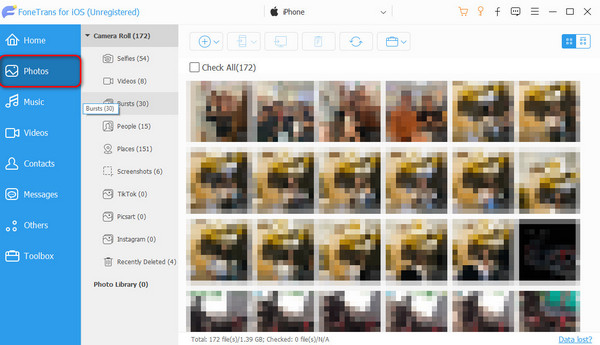
Vaihe 4Ohjelmisto latautuu noin muutaman sekunnin ajan. Tarkista-valintaikkuna tulee näkyviin. Se tarkoittaa vain, että siirtoprosessi on valmis. Jos haluat nähdä tulokset ja sijaintikansion, valitse Avaa kansio painiketta.
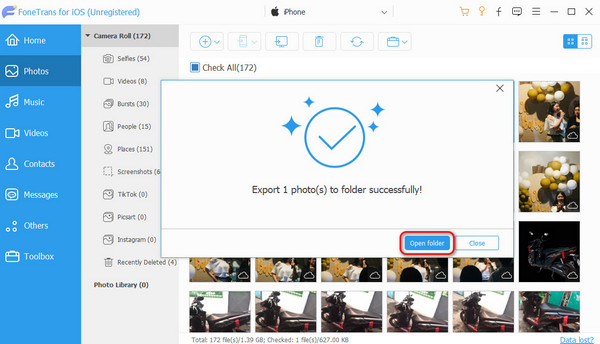
FoneTransilla iOS: lle voit nauttia vapaudesta siirtää tietojasi iPhonesta tietokoneeseen. Voit siirtää vain iPhone-tekstiviestejä tietokoneeseen, mutta myös valokuvia, videoita ja yhteystietoja voidaan siirtää helposti tietokoneeseen.
- Siirrä valokuvia, videoita, yhteystietoja, WhatsApp ja paljon muuta helposti.
- Esikatsele tietoja ennen siirtoa.
- iPhone, iPad ja iPod touch ovat saatavana.
Osa 5. Usein kysyttyä valokuvan tallentamisesta PDF-muodossa iPhonessa
1. Miksi en saa PDF-tiedostoja iPhoneeni?
Sovellus voi olla vanhentunut, jos käytät sitä PDF-tiedoston avaamiseen. Jos näin on, päivitä sovellus saadaksesi uusimmat ominaisuudet. Lisäksi on sisältöä tai mainosten estolaitteita, jotka voivat häiritä. Varmista, että ne on sammutettu tai asennettu.
2. Mihin PDF-tiedosto tallennetaan iPhonessa?
Se riippuu sovelluksesta tai ominaisuudesta, jota käytät muunnetun valokuvan tallentamiseen PDF-muotoon. Jos käytät sovellusta, se voi luoda tiedostoille uuden albumin. Näet kuitenkin kaikki muunnettujen tiedostojen kohdekansiot iPhonesi Tiedostot-sovelluksessa.
Näin voit muuttaa valokuvan PDF-tiedostoksi iPhonessa! Toivomme, että opit monia toimenpiteitä, joita voit suorittaa ja käyttää viitteenä. Lisäksi, jos haluat siirtää tiedostoja iPhonesta toiseen, käytä FoneTrans iOS: lle. Lataa se tietokoneellesi ja koe sen kaikki ominaisuudet. Lisäksi, jos sinulla on lisää kysymyksiä, jätä ne alla olevaan kommenttiosaan. Kiitos!
FoneTransilla iOS: lle voit nauttia vapaudesta siirtää tietojasi iPhonesta tietokoneeseen. Voit siirtää vain iPhone-tekstiviestejä tietokoneeseen, mutta myös valokuvia, videoita ja yhteystietoja voidaan siirtää helposti tietokoneeseen.
- Siirrä valokuvia, videoita, yhteystietoja, WhatsApp ja paljon muuta helposti.
- Esikatsele tietoja ennen siirtoa.
- iPhone, iPad ja iPod touch ovat saatavana.
